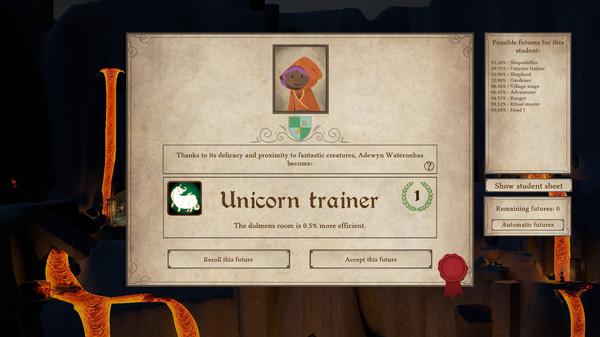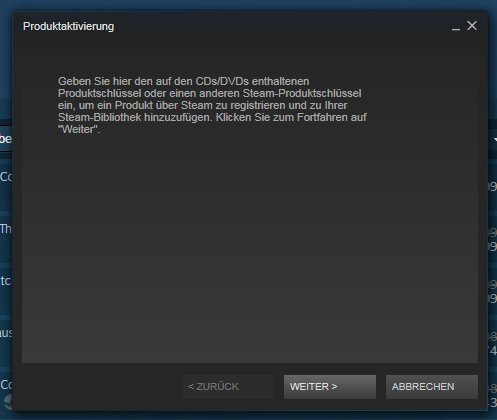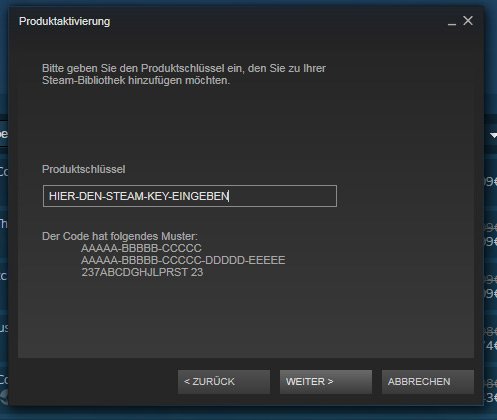Spellcaster University
(PC)


-
Kategorien:
-
Publisher:Sneaky Yak Studio, WhisperGames
-
Entwickler:Sneaky Yak Studio
-
Releasedatum:15. Jun 2021 (vor 3 Jahren)
Key-Preisvergleich
Preis kann jetzt höher sein
Preis kann jetzt höher sein
Preis kann jetzt höher sein
Preis kann jetzt höher sein
Preis kann jetzt höher sein
Preis kann jetzt höher sein
Preis kann jetzt höher sein
Preis kann jetzt höher sein
Preis kann jetzt höher sein
Preis kann jetzt höher sein
Preis kann jetzt höher sein
Preis kann jetzt höher sein
Ausverkauft
Beschreibung
Spellcaster University jetzt günstig als Steam Key kaufen. Vergleiche die Preise aller Keyshops und spare beim Kauf eines Spellcaster University Game Keys.
Bei Spellcaster University bist du der Schulleiter einer Zauberschule in einer aufregenden Fantasiewelt. Etabliere deine Schule, plane dein Budget und stelle Lehrer ein. Wird deine Schule eine Akademie der dunklen Magie, mit den besten Lehrern für Nekromantie und Dämonologie? Oder wird sie ein Ort im Einklang mit der Natur, an dem Druiden und Schamanen ausgebildet werden? Oder möchtest du abenteuerlustigen Magiern beibringen, wie man kämpft und sich tarnt? Dazu musst du die gnadenlosen Angriffe der Ork-Clans und die Eingriffe der pädagogischen Behörden überstehen.
Experimentiere mit Magie
- Baue deine Zauberschule mithilfe eines originellen Magiedecks auf. Jedes Spiel ist anders.
- Greife auf verschiedene Decks zu, je nachdem, welche Magiedisziplinen an deiner Schule unterrichtet werden. Triff Entscheidungen und nutze Gelegenheiten, um deine Schule einzigartig zu machen.
- Experimentiere mit dem arkanen Deck, um Zugriff auf Artefakte mit ungewöhnlichen Kräften zu erhalten, sowie Räume, die die Realität auf den Kopf stellen.
- Nutze das Lichtdeck, um dich um deine Schüler und Lehrer zu kümmern.
- Verwende das Naturdeck, um Zugriff auf die verschiedensten Zauberwesen zu erhalten.
- Wähle das Alchemiedeck, um die Produktion von Mana und Zaubertränken anzukurbeln.
- Wage dich an das Schattendeck, um deinen garstigen Schülern zu zeigen, was Disziplin wirklich heißt.
Bilde deine Schüler aus
- Sorge dafür, dass deine Schüler sich wohlfühlen, indem du Speisesäle, Schlafsäle und Aufenthaltsräume baust ... und ein Gefängnis, um ihnen Disziplin beizubringen.
- Wähle deine Schüler nach Eigenschaften, Persönlichkeit, Gesinnung und Reichtum aus. Jeder einzelne Aspekt ist wichtig.
- Ermögliche deinen Schülern eine ruhmreiche Zukunft. Am Ende ihrer Schulzeit erfährst du, welchen Beruf sie ergreifen (Nekromant, Erzmagier, Bauer ...), abhängig davon, wie gut sie gelernt haben, und für dich gibt es neue Boni.
Passe deine Schule individuell an
- Verbessere die Räume mit mächtigen Artefakten wie dem Weltenbaum-Holzservice oder dem kinderverschlingenden Bett.
- Hole legendäre Wesen an deine Schule: Drachen, Faune, Pegasus und Hausmeister ...
- Lege die Regeln für deine Schule fest: abschreckende Strafen; Bedingungen, um aufgenommen zu werden; Bio-Mahlzeiten; Gebühren für Schlafsäle ...
Interagiere mit Fraktionen
- Entscheide mit Mehrfachauswahl-Events, wie du mit den verschiedenen Fraktionen in der Welt umgehen willst.
- Verhandle mit der Abenteurergilde. Bitte den König um Hilfe. Rede mit den Orks über Schamanismus.
- Bedrohe den Fürsten der Dunkelheit. Tu so, als ob du dir Beschwerden der Lehrer anhörst. Belüge die Inquisition.
- Jede Entscheidung hat kurz- oder langfristige Auswirkungen. Überlege es dir gut, bevor du zur Klassensprecherin Nein sagst!
Kämpfe gegen die Finsternis
- Fliehe vor den Armeen der Dunkelheit, indem du deine Schule an abgelegenen Orten baust: See, Berg, Wüste, Vulkan, auf dem Rücken einer Riesenschildkröte etc.
- Sammle mächtige Zauberbücher, um deine Schule stärker zu machen, und stelle dich zunehmend feindseligeren Umgebungen.
- Finde neue Verbündete, die dich bei deinem Kampf unterstützen.
- Nutze die Vorteile, die dir die Boni der Schulabgänger im Lauf der Kampagne gewähren.
Systemanforderungen
- Betriebssystem: Windows 7 or better
- Prozessor: Intel i3-2100 / AMD A8-5600k
- Arbeitsspeicher: 4 GB RAM
- Grafik: GeForce GTX 630 / Radeon HD 6570
- Speicherplatz: 5 GB verfügbarer Speicherplatz
- Betriebssystem: OS X Lion
- Prozessor: Intel i3-2100
- Arbeitsspeicher: 4 GB RAM
- Grafik: GeForce GTX 630 / Radeon HD 6570
- Speicherplatz: 5 GB verfügbarer Speicherplatz
Key-Aktivierung
Um einen Key bei Steam einzulösen, benötigst du zunächst ein Benutzerkonto bei Steam. Dieses kannst du dir auf der offiziellen Website einrichten. Im Anschluss kannst du dir auf der Steam Webseite direkt den Client herunterladen und installieren. Nach dem Start von Steam kannst du den Key wie folgt einlösen:
- Klicke oben im Hauptmenü den Menüpunkt "Spiele" und wähle anschließend "Ein Produkt bei Steam aktivieren...".
![]()
- Im neuen Fenster klickst du nun auf "Weiter". Bestätige dann mit einem Klick auf "Ich stimme zu" die Steam-Abonnementvereinbarung.
![]()
- Gebe in das "Produktschlüssel"-Feld den Key des Spiels ein, welches du aktivieren möchtest. Du kannst den Key auch mit Copy&Paste einfügen. Anschließend auf "Weiter" klicken und das Spiel wird deinem Steam-Account hinzugefügt.
![]()
Danach kann das Produkt direkt installiert werden und befindet sich wie üblich in deiner Steam-Bibliothek.
Das Ganze kannst du dir auch als kleines Video ansehen.
Ein Steam Gift ist - wie der Name vermuten lässt - ein virtuelles Geschenk auf der Steam Plattform. Um ein Steam Geschenk empfangen zu können benötigst Du einen aktiven Steam-Account. Händler die Steam Geschenke verkaufen senden dir im Anschluss einen Link zur Steam-Seite auf dem du das Geschenk annehmen kannst.
Anschließend befindet sich das gekaufte Produkt wie üblich in deiner Steam-Bibliothek und ist bereit zum installieren und spielen.
Um einen Key bei Steam einzulösen, benötigst du zunächst ein Benutzerkonto bei Steam. Dieses kannst du dir auf der offiziellen Website einrichten. Im Anschluss kannst du dir auf der Steam Webseite direkt den Client herunterladen und installieren. Nach dem Start von Steam kannst du den Key wie folgt einlösen:
- Klicke oben im Hauptmenü den Menüpunkt "Spiele" und wähle anschließend "Ein Produkt bei Steam aktivieren...".
![]()
- Im neuen Fenster klickst du nun auf "Weiter". Bestätige dann mit einem Klick auf "Ich stimme zu" die Steam-Abonnementvereinbarung.
![]()
- Gebe in das "Produktschlüssel"-Feld den Key des Spiels ein, welches du aktivieren möchtest. Du kannst den Key auch mit Copy&Paste einfügen. Anschließend auf "Weiter" klicken und das Spiel wird deinem Steam-Account hinzugefügt.
![]()
Danach kann das Produkt direkt installiert werden und befindet sich wie üblich in deiner Steam-Bibliothek.
Das Ganze kannst du dir auch als kleines Video ansehen.
Ein Steam Gift ist - wie der Name vermuten lässt - ein virtuelles Geschenk auf der Steam Plattform. Um ein Steam Geschenk empfangen zu können benötigst Du einen aktiven Steam-Account. Händler die Steam Geschenke verkaufen senden dir im Anschluss einen Link zur Steam-Seite auf dem du das Geschenk annehmen kannst.
Anschließend befindet sich das gekaufte Produkt wie üblich in deiner Steam-Bibliothek und ist bereit zum installieren und spielen.